Dropbox: Hvernig á að fá meira ókeypis geymslupláss

Vantar pláss á Dropbox? Skoðaðu þessar ráðleggingar sem gefa þér meira ókeypis geymslupláss.
Dropbox er frábær skýgeymsla og skjalahýsingarþjónusta sem getur hjálpað þér að losa um mikið geymslupláss á tölvunni þinni. Þú getur hlaðið skránum þínum upp í skýið og síðan unnið að þeim með öllu teyminu þínu. Stundum gætir þú þurft að hlaða niður einhverjum af þessum skrám á tölvuna þína. En niðurhalsvalkosturinn er ekki alltaf tiltækur. Haltu áfram að lesa þessa handbók til að læra hvað þú getur gert ef niðurhalsvalkosturinn birtist ekki í Dropbox.
Ef þú ert að reyna að hlaða niður mjög stórri skrá skaltu athuga stærð möppunnar og ganga úr skugga um að hún sé innan við 20 GB. Dropbox mun aðeins hlaða niður skrám undir 20 GB sem innihalda færri en 10.000 skrár. Til að ganga í kringum þessa takmörkun, notaðu smærri skráarlotur.
Venjulega, ef þú smellir á Fleiri valkostir (sporsporið), ætti niðurhalsvalkosturinn að vera sá fyrsti á listanum.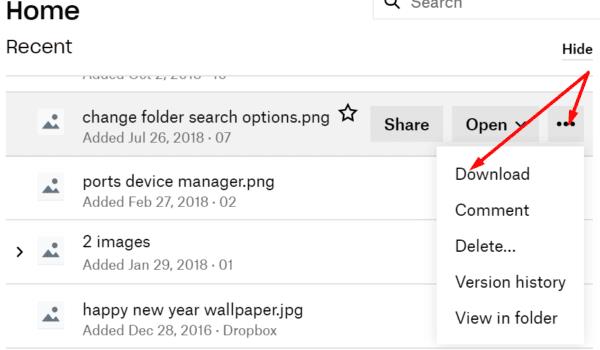
Hins vegar, ef tölvan þín samstillir skrárnar á staðnum, er niðurhalshnappinum oft skipt út fyrir Opna hnappinn. Þetta er vegna þess að skráin er þegar til staðar á vélinni þinni. Í staðinn geturðu notað hnappinn Opna til að opna skrána á staðnum. Allar breytingar sem þú gerir eftir að skráin hefur verið opnuð verða sjálfkrafa samstilltar við Dropbox.

Farðu í skrána sem þú vilt opna og veldu Opna valkostinn. Veldu forritið sem þú vilt opna skrána í og síðan geturðu notað Vista sem valkostinn til að hlaða niður nýju afriti af skránni á vélina þína. Veldu handvirkt áfangamöppuna og athugaðu hvort tölvan þín hafi hlaðið niður skránni.
Athugaðu hvort þú getir halað niður vandræðaskránni með huliðsstillingu eða einkavafraham . Kannski koma ákveðnar vafrakökur eða vafraviðbætur í veg fyrir að þú hleður niður skrám frá Dropbox.
Að öðrum kosti skaltu nota annan vafra en sjálfgefinn vafra. Kannski hefur núverandi vafrinn þinn áhrif á tímabundnar bilanir sem hindra niðurhal skráa. Ekki gleyma að athuga með uppfærslur og tryggja að þú sért að keyra nýjustu vafraútgáfuna sem til er, óháð því hvaða vafra þú notar.
Að auki gæti það einnig hjálpað að hreinsa skyndiminni vafrans þíns. Fyrir frekari upplýsingar um skrefin sem fylgja skal, sjá Hvernig á að hreinsa skyndiminni í Google Chrome .
Ef þú getur ekki hlaðið niður skrám frá Dropbox skaltu ganga úr skugga um að niðurhalsmappan sé undir 20 GB og hafi færri en 10.000 skrár. Að öðrum kosti, notaðu Opna valkostinn og opnaðu skrána með þriðja aðila forriti. Þú getur síðan notað Vista sem valkostinn og valið handvirkt áfangamöppuna á vélinni þinni. Tókst þér að laga þetta niðurhalsvandamál? Ef þú fannst aðrar lausnir til að leysa það skaltu skrá skrefin til að fylgja í athugasemdunum hér að neðan.
Vantar pláss á Dropbox? Skoðaðu þessar ráðleggingar sem gefa þér meira ókeypis geymslupláss.
Ef Dropbox merkið vantar í Office 365, aftengdu reikninginn þinn við tölvuna þína og tengdu hann síðan aftur.
Ertu þreyttur á að fá tölvupósta með litlum geymsluplássi á Dropbox? Sjáðu hvernig þú getur slökkt á þeim.
Til að laga Dropbox forskoðunarvandamál skaltu ganga úr skugga um að pallurinn styðji skráargerðina og að skráin sem þú ert að reyna að forskoða sé ekki varin með lykilorði.
Ef Dropox.com mun ekki hlaðast, uppfærðu vafrann þinn, hreinsaðu skyndiminni, slökktu á öllum viðbótunum og opnaðu nýjan huliðsflipa.
Ef Dropbox getur ekki fundið og hlaðið upp nýjum myndum af iPhone þínum skaltu ganga úr skugga um að þú keyrir nýjustu útgáfur iOS og Dropbox forrita.
Gefðu Dropbox reikningnum þínum aukið öryggislag. Sjáðu hvernig þú getur kveikt á aðgangskóðalás.
Segðu Dropbox hvernig þér líður. Sjáðu hvernig þú getur sent endurgjöf til þjónustunnar getur bætt sig og veistu hvernig viðskiptavinum þeirra líður.
Fluttirðu? Í því tilviki, sjáðu hvernig á að nota annað tímabelti á Dropbox.
Sérsníddu starfsupplifun þína með því að láta Dropbox opna skrifstofuöppin sem þú þarft á þann hátt sem þú þarft að opna þau.
Ef Dropbox möppuvirknitölvupóstar eru óþarfir eru hér skrefin til að gera það óvirkt.
Að vinna með öðrum mun krefjast þess að þú deilir skrám. Sjáðu hvernig þú getur beðið um upphleðslu skráar frá einhverjum á Dropbox.
Viltu fá sem mest út úr Dropbox? Svona geturðu fengið fréttabréf um nýja eiginleika svo þú getir verið uppfærður.
Sumar Dropbox innskráningartilkynningar eru ekki nauðsynlegar. Svona á að slökkva á þeim.
Ef þú getur ekki búið til tengla á Dropbox gæti verið virkt deilingarbann á reikningnum þínum. Hreinsaðu skyndiminni vafrans og athugaðu niðurstöðurnar.
Sjáðu hversu mikið geymslupláss þú hefur á Dropbox reikningnum þínum til að sjá hversu mörgum skrám í viðbót þú getur hlaðið upp. Svona geturðu gert það.
Stöðluð skrifleg uppbygging dagsetningar hefur lúmskan mun á menningarheimum um allan heim. Þessi munur getur valdið misskilningi hvenær
Lærðu hvaða valkosti þú hefur þegar þú getur ekki sent tölvupóstviðhengi vegna þess að skráin er of stór.
Finndu út hvernig einhver komst inn á Dropbox reikninginn þinn og sjáðu hvaða tæki og vafrar hafa aðgang að reikningnum þínum.
Ertu búinn að fá nóg af Dropbox? Svona geturðu eytt reikningnum þínum fyrir fullt og allt.
Lærðu hvernig á að búa til efnisyfirlit í Google skjölum á auðveldan hátt.
AR Zone er innbyggt app sem er fáanlegt í nýjustu Samsung símunum. Lærðu meira um AR eiginleika, hvernig á að nota appið og hvernig á að fjarlægja það.
Við sýnum þér nákvæmar skref um hvernig á að breyta Facebook lykilorðinu þínu.
Chrome, sjálfgefið, sýnir þér ekki alla vefslóðina. Þér er kannski sama um þessi smáatriði, en ef þú þarft af einhverjum ástæðum að birta alla vefslóðina, nákvæmar leiðbeiningar um hvernig á að láta Google Chrome birta alla vefslóðina á veffangastikunni.
Reddit breytti hönnun sinni enn og aftur í janúar 2024. Endurhönnunin er hægt að sjá af notendum skjáborðsvafra og þrengir að aðalstraumnum á sama tíma og tenglar eru til staðar.
Að slá uppáhalds tilvitnunina þína úr bókinni þinni á Facebook er tímafrekt og fullt af villum. Lærðu hvernig á að nota Google Lens til að afrita texta úr bókum yfir í tækin þín.
Áminningar hafa alltaf verið aðal hápunktur Google Home. Þeir gera líf okkar örugglega auðveldara. Við skulum fara í stutta skoðunarferð um hvernig á að búa til áminningar á Google Home svo að þú missir aldrei af því að sinna mikilvægum erindum.
Stundum, þegar þú ert að vinna í Chrome, geturðu ekki fengið aðgang að ákveðnum vefsíðum og færð upp villuna „Laga DNS vistfang netþjóns fannst ekki í Chrome“. Hér er hvernig þú getur leyst málið.
Hvernig á að breyta lykilorðinu þínu á Netflix streymisvídeóþjónustunni með því að nota valinn vafra eða Android app.
Ef þú vilt losna við endurheimta síður skilaboðin á Microsoft Edge skaltu einfaldlega loka vafranum eða ýta á Escape takkann.


























